Det kan undertiden være problematisk at installere opdateringer via Windows Update. Downloads kan stoppe på et specifikt trin enten på grund af problemer med Windows Update-serveren eller Content Delivery Network (CDN), der er vært for opdateringen i dit område. Det kan også være muligt, at Windows Update eller BITS Services-konfigurationen på den lokale computer er skyld.
I begge tilfælde anbefaler teknisk supportpersonale dig muligvis at downloade opdateringen offline via Microsoft Update Catalog og installere den.
Microsoft Update Catalog indeholder opdateringer, inklusive drivere, der er til distribution over et netværk. Windows Update-pakker, der er hentet fra Microsoft Update Catalog, kan også bruges i enkelte systemer.
Windows Update-pakker kan findes i to formater. Den ene er "Windows Update standalone-pakke" -format (.msu-udvidelse) og den anden en kabinet-fil (.cab).
.MSU-filer
Windows Update Standalone Installer (.msu-fil) indeholder følgende elementer:
- Windows Update-metadata: Beskriver hver opdateringspakke, som .msu-filen indeholder.
- En eller flere .cab-filer: Hver .cab-fil repræsenterer en opdatering.
- En .xml-fil: Denne .xml-fil beskriver .msu-opdateringspakken.
- En egenskapsfil: Denne fil indeholder strengegenskaber, som Wusa.exe bruger. For eksempel indeholder denne fil titlen på den tilknyttede artikel i Microsoft Knowledge Base, KB ID og informationen om "Pakketype".
Når du kører en .msu-fil, trækker Windows Update Standalone Installer (wusa.exe) pakkeindholdet til en mappe og læser Windows Update-metadata for at søge efter tilgængelige opdateringer til din computer.
Lad os sige; dit system har en nyere opdatering allerede installeret, eller den opdatering, du prøver at anvende, er for en anden processorarkitektur (x86 vs. x64), WUSA ville stoppe installationsprocessen ved at kaste fejlmeddelelsen Opdateringen er ikke relevant for din computer .
Hvis WUSA bestemmer, at opdateringen skal gælde for dit system, starter den installationsprocessen ved hjælp af Windows Update Agent API.
Installation af .MSU-opdateringspakke
Hvis du vil installere en MSU-fil, skal du blot dobbeltklikke på filen. Hvis du imidlertid har brug for at bruge yderligere opsætningsparametre, såsom “/ stille” (til lydløs installation), se Microsoft KB-artikel Beskrivelse af Windows Update-standalone-installationsprogrammet i Windows.
.CAB-filer
Skabsfiler (.CAB) er komprimerede arkiver, der indeholder systemfiler eller drivere. Lejlighedsvis findes Windows Update-pakker i CAB-format, som ikke har en installationsmotor, XML-fil eller metadatafilen. For eksempel kom opdateringspakken til kumulativ opdatering til Windows 10 KB3194496 i .cab-format i stedet for det sædvanlige .msu-format.
Installation af .CAB-opdateringer (ikke-drivere)
For at anvende CAB-opdateringen skal du bruge DISM, som er en forkortelse til Deployment Image Service and Management Tool.
Åbn et forhøjet eller Admin Command Prompt-vindue, og skriv:
dism / online / add-package / packagepath: "cab_package_path"
Eksempel
dism / online / add-package / packagepath: "f: \ wu katalog \ windows10.0-kb3194496-x64.cab"
Tryk på ENTER. Det gælder KB3194496-opdateringen.
Hvis en Windows Update-pakke kom i begge formater (.cab og .msu), som i tilfældet med KB3197954, ville jeg altid vælge .msu-versionen.
Føj indstillingsinstallation til højreklik-menuen for .CAB-filer
Du kan også tilføje kommandoen “Install” til .CAB-filer højreklik-menu, så du ikke behøver at køre kommandolinjen DISM manuelt.
Kopier de følgende linjer til Notepad, gem det med .REG-udvidelsen. Dobbeltklik derefter på filen for at anvende indholdet i registreringsdatabasen.
Windows Registry Editor Version 5.00 [-HKEY_CLASSES_ROOT\CABFolder\Shell\RunAs] [HKEY_CLASSES_ROOT\CABFolder\Shell\RunAs] @="Install" "HasLUAShield"="" [HKEY_CLASSES_ROOT\CABFolder\Shell\RunAs\Command] @="cmd /k dism /online /add-package /packagepath:"%1"" Dette tilføjer kommandoen “Install” til højreklik-menuen for .CAB-filer.
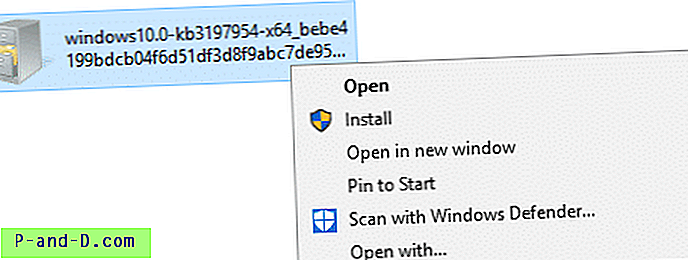
Installation af .CAB-driverpakke
Hvis du bruger DISM-værktøjet til at installere førerhuspakke, kan du få følgende fejl:
Der opstod en fejl ved forsøg på at åbne - filename.cab Fejl: 0x80070002Fejl: 2
Systemet kan ikke finde den angivne fil.
DISM-logfilen findes på C: \ WINDOWS \ Logs \ DISM \ dism.log
DISM Driver-service skal udføres ved hjælp af parameteren /Add-Driver . Det fungerer også kun for Offline (WIM) billeder.
Hvis .cab-filen indeholder drivere, skal du udpakke indholdet af førerhusarkivet til en mappe. Du kan bruge kommandolinjen expand.exe eller en tredjeparts arkiver som 7-Zip til at udpakke indholdet af førerhusfiler. Brug denne kommandolinjasyntaks til at udpakke ved hjælp af udvidelseskommandoen:
udvid cab_file -F: * destination_path
Eksempel:
udvid "D: \ drivere \ 200043875_a5fc6b6f03141541889a015827d9db2409a9945b.cab" -F: * D: \ Drivere \ Realtek
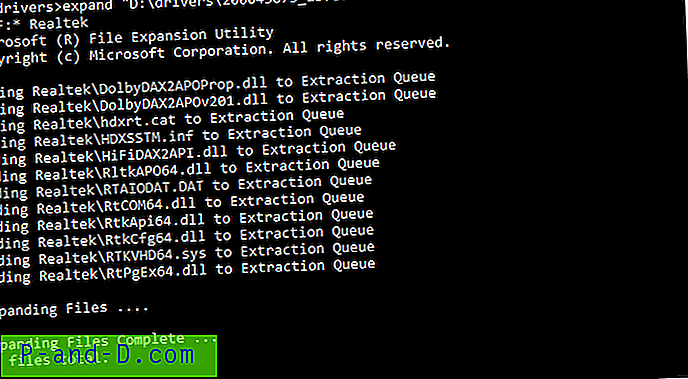
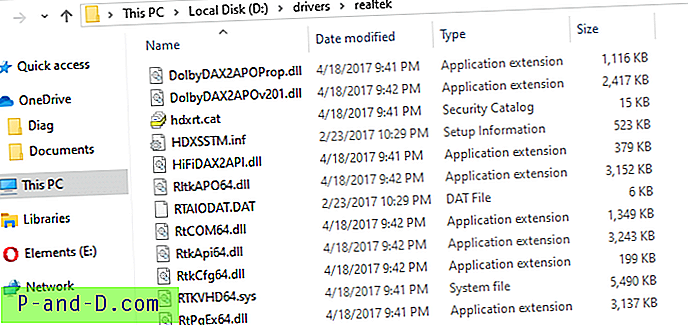
Åbn derefter Enhedshåndtering. Højreklik på den enhed, som du vil opdatere driveren til, og klik på Opdater driver .
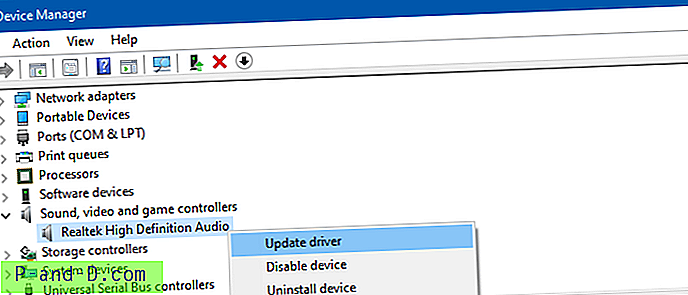
Vælg Gennemse min computer for driver software, og nævne det sted, hvor du har udpakket Realtek driverne, og opdater den.
Se også Sådan sikkerhedskopieres og gendannes enhedsdrivere i Windows 10





